文章详情页
win10中将粘滞键关掉具体操作步骤
浏览:44日期:2022-12-13 15:45:55
最近很多的用户询问win10中如何将粘滞键关掉?今天在这里就为大伙带来了win10中将粘滞键关掉的具体操作步骤。
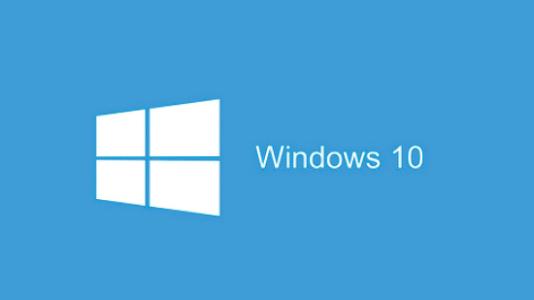
1.进入win10桌面,鼠标点击左下角开始按钮,选择“设置”打开。
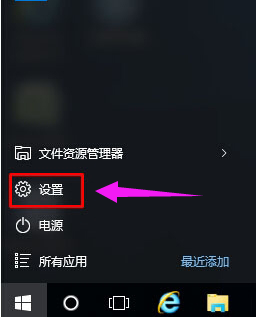
2.在设置界面中选择轻松使用选项进入。
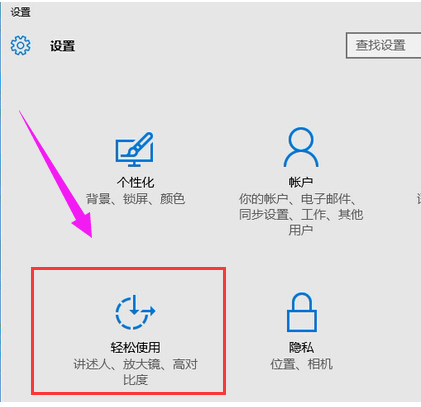
3.在轻松使用界面的左侧选择键盘,然后在右侧将粘滞键设置为关闭即可。
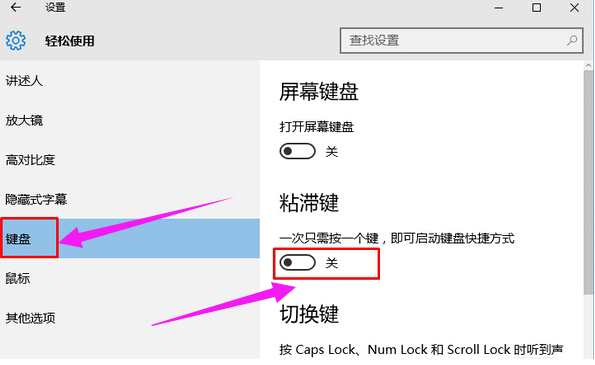
根据上文描述的win10中将粘滞键关掉的具体操作步骤,你们是不是都学会关掉的方法啦!
相关文章:
排行榜

 网公网安备
网公网安备